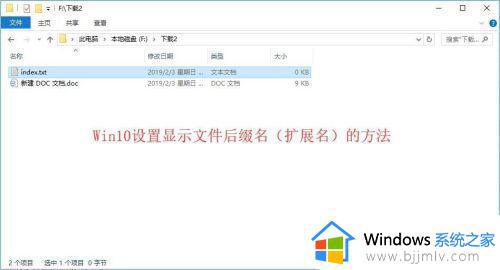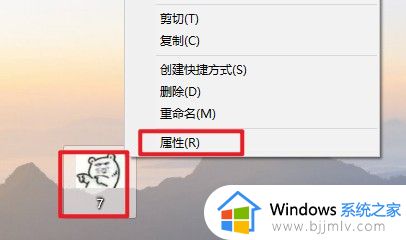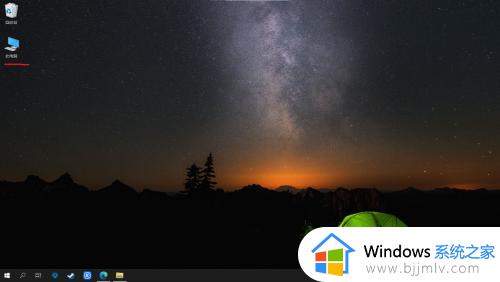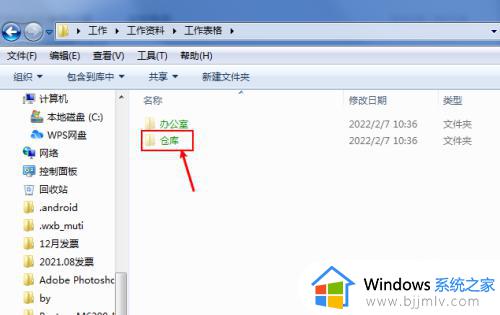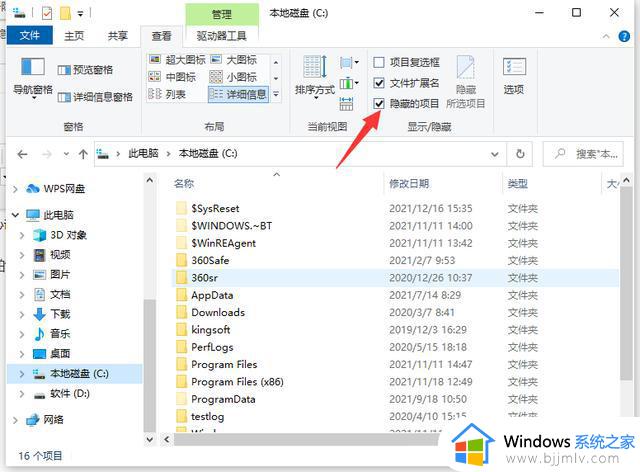笔记本怎么隐藏文件夹后缀 笔记本电脑文件隐藏后缀设置方法
更新时间:2022-12-19 15:40:19作者:runxin
在我们日常使用笔记本电脑中存放有各种不同后缀文件,用户想要打开时可以依据文件的不同后缀来选择打开方式,可是有些用户对于电脑中文件显示后缀的模式很是不喜欢,因此就想要将其隐藏起来,可是笔记本怎么隐藏文件夹后缀呢?以下就是小编教大家的笔记本电脑文件隐藏后缀设置方法。
具体方法:
一、在桌面上点击这台电脑,进入以后点击查看,然后在下面去掉勾选文件扩展名了,这样就看不到后缀名了。
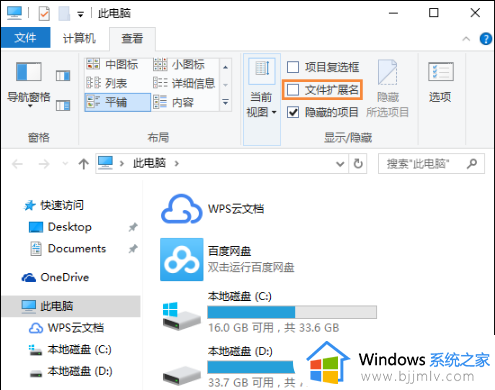
二、此外,还可以点击查看,然后再点击一下选项。
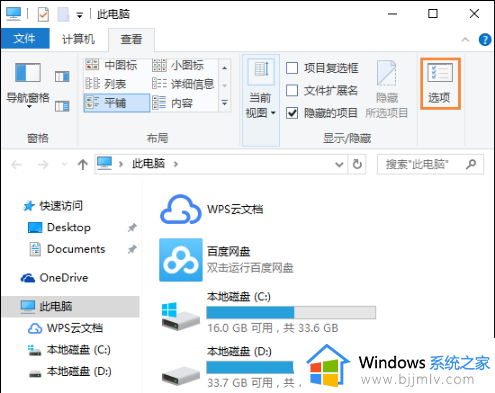
三、进入文件夹选项,在找到并勾选:隐藏已知文件类型的扩展名。再确定就可以了。
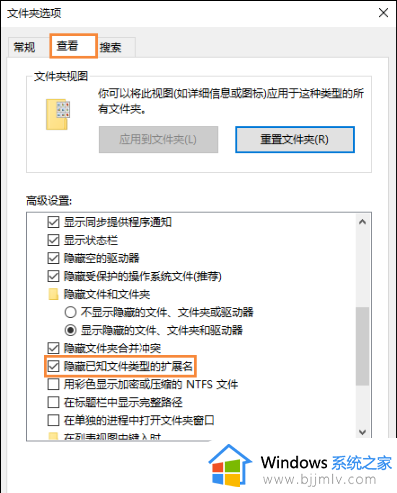
上述就是小编给大家分享的笔记本电脑文件隐藏后缀设置方法了,还有不清楚的用户就可以参考一下小编的步骤进行操作,希望能够对大家有所帮助。